Win1010无法保存打印机设置怎么办? 系统无法保存打印设置的解决办法
最近有不少使用win10系统的用户反映,打印机设置完成后弹出无法保存设置的提示,这是什么问题呢?本文将给大家带来win10系统解决无法保存打印机设置的操作方法吧!1、首先,按下“win+r
最近有不少使用win10系统的用户反映,打印机设置完成后弹出无法保存设置的提示,这是什么问题呢?本文将给大家带来win10系统解决无法保存打印机设置的操作方法吧!
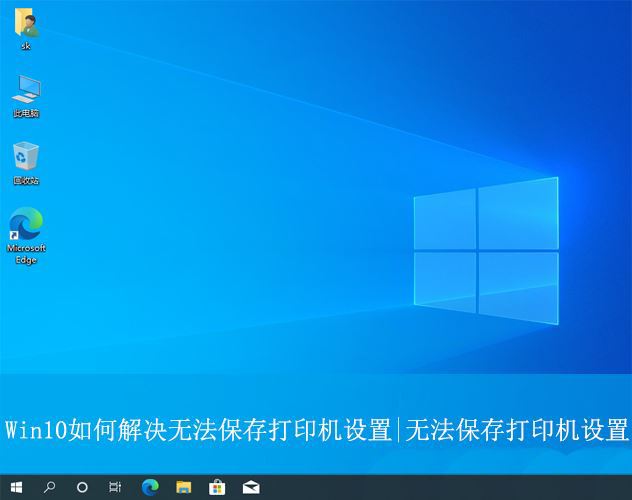
1、首先,按下“win+r”键打开运行窗口,输入“services.msc”命令打开服务界面。
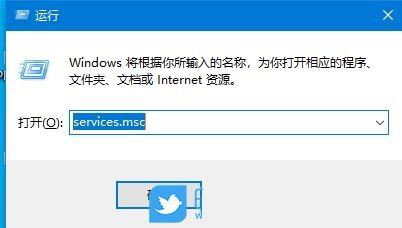
2、接着,在打开的服务窗口中,找到并双击打开其中的“windows defender firewall”服务项。
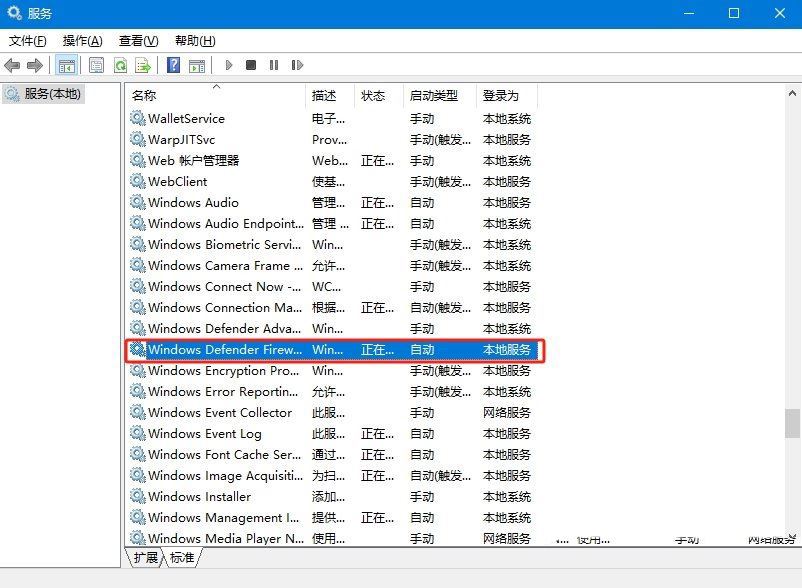
3、然后,在弹出的属性窗口中,设置“启动类型”为“自动”,并启动该服务类型。
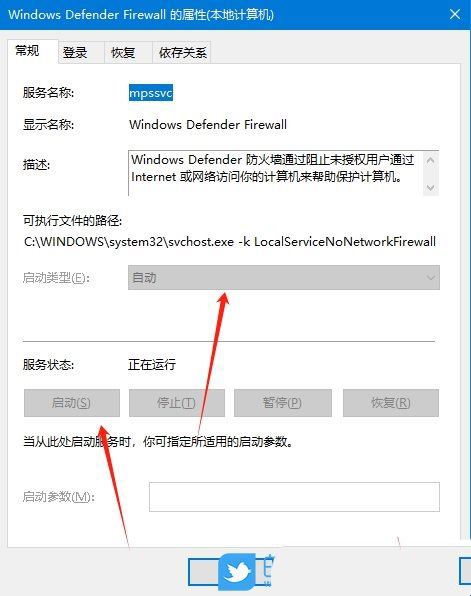
4、随后,打开控制面板界面中,点击“查看设备和打印机”。
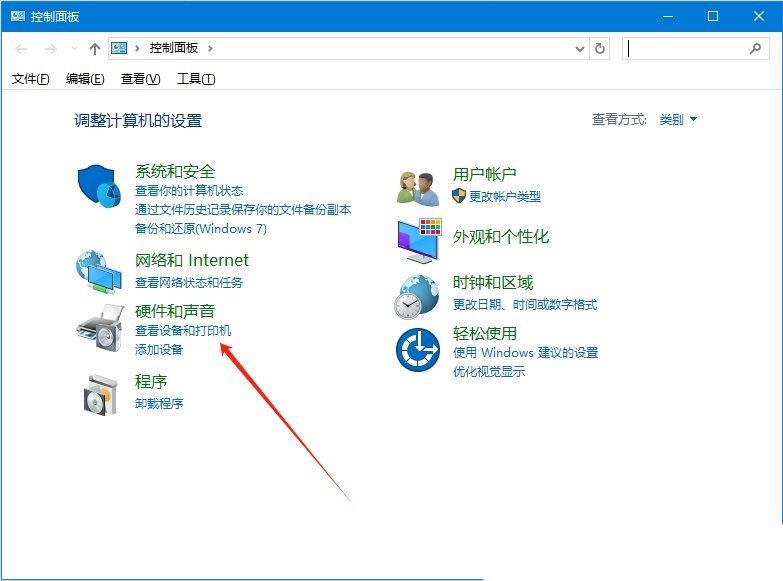
5、此时,找到需要设置的打印机,右键选择打开“打印机属性”。

6、紧接着,在弹出的属性窗口中,切换到“共享”选项栏。
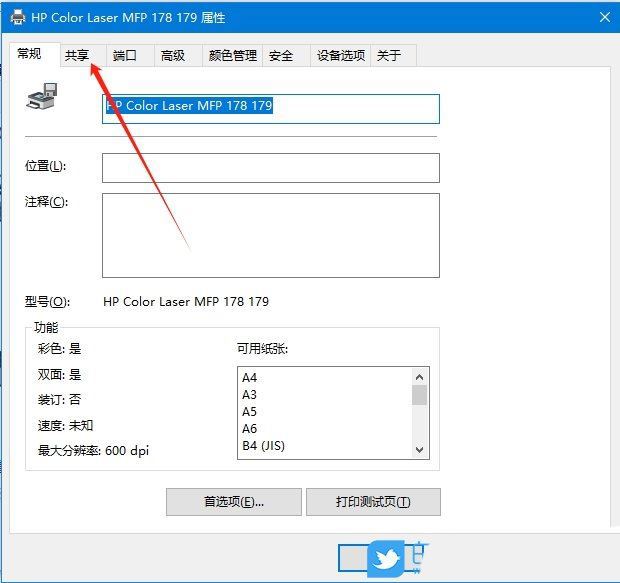
7、最后,勾选下方的“共享这台打印机”,点击确定即可。
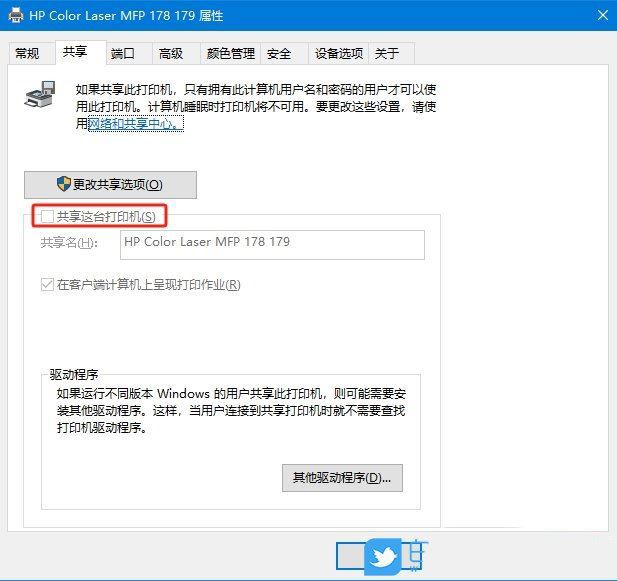
以上就是win10解决无法保存打印机设置的技巧,希望大家喜欢,请继续关注3w代码。
相关文章:
-
[windows10] win10怎么开启勿扰模式?win10电脑开启勿扰模式操作方法这篇文章主要介绍了win10怎么开启勿扰模式?win10电脑开启勿扰模式操作方法的相关资料,需…
-
-
[windows10] win10电脑离开后自动锁屏怎么设置动态锁操作方法这篇文章主要介绍了win10电脑离开后自动锁屏怎么设置动态锁操作方法的相关资料,需要的朋友可以参考下本文详…
-
[windows11] Win11没有应用商店怎么办?Win11没有应用商店的解决方法升级Win11后,不少用户发现没有应用商店,本文就为大家带来了Win11没有应用商店的解决方法…
-
-
[windows10] Win10网卡属性里没有电源管理要怎么解决?这篇文章主要介绍了Win10网卡属性里没有电源管理要怎么解决?的相关资料,需要的朋友可以参考下本文详细内容介绍.…
版权声明:本文内容由互联网用户贡献,该文观点仅代表作者本人。本站仅提供信息存储服务,不拥有所有权,不承担相关法律责任。
如发现本站有涉嫌抄袭侵权/违法违规的内容, 请发送邮件至 2386932994@qq.com 举报,一经查实将立刻删除。
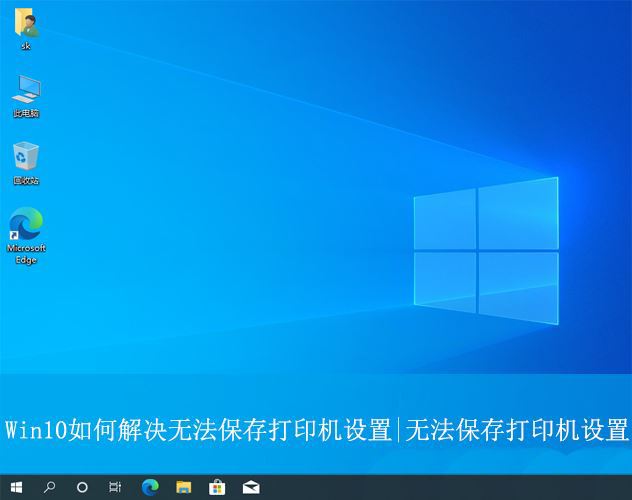
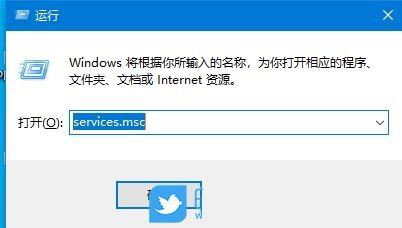
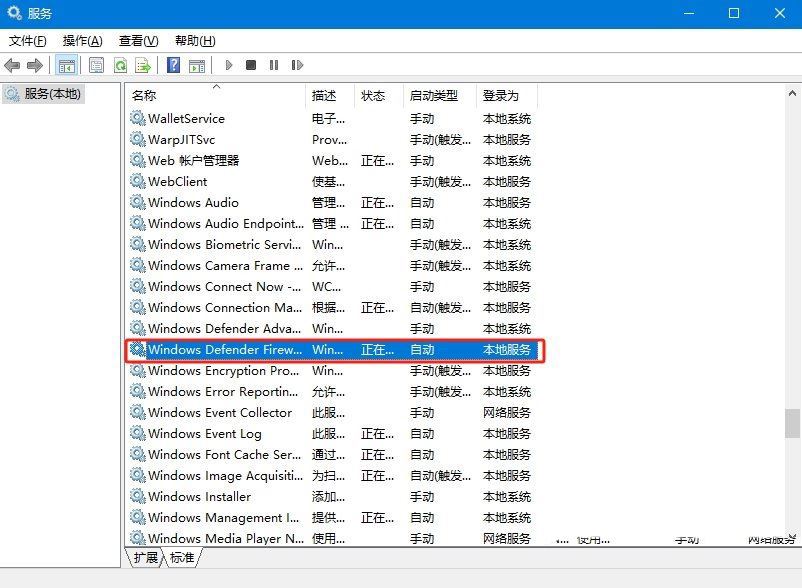
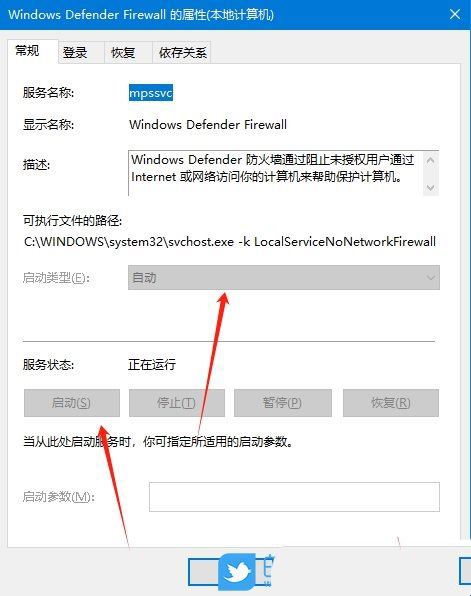
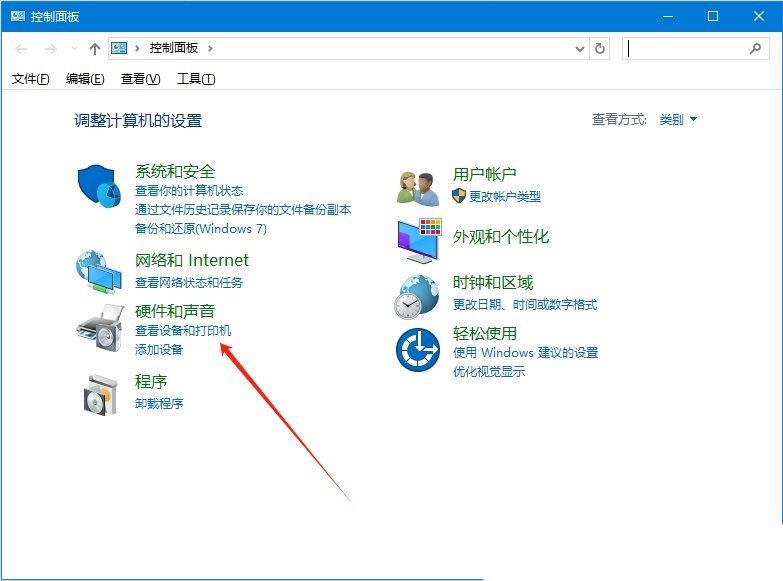

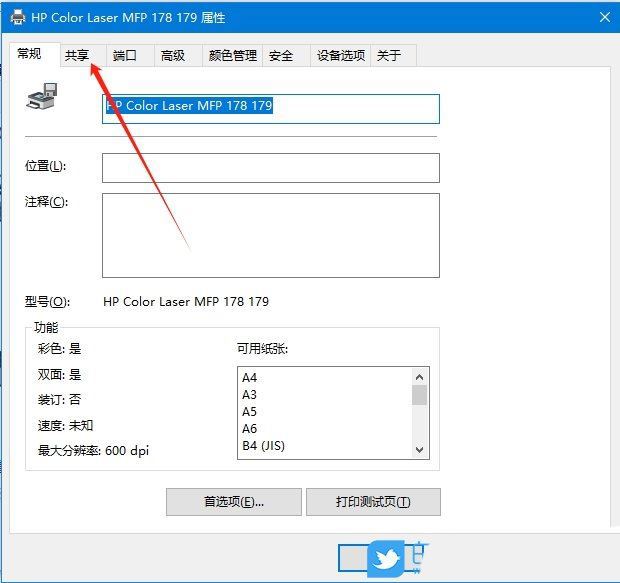
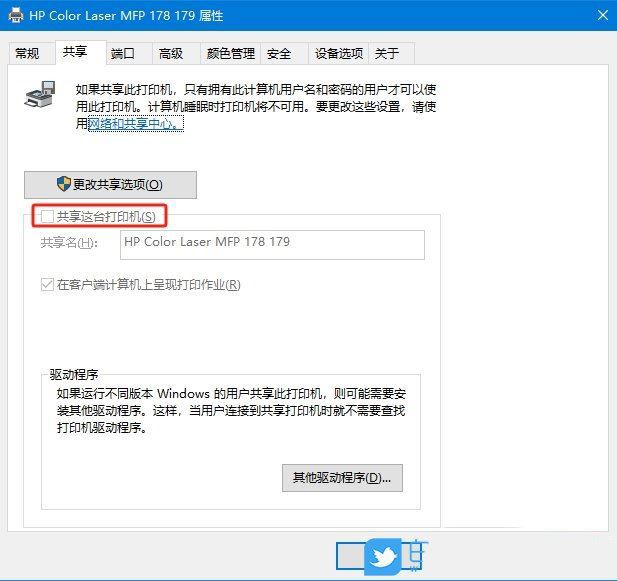



发表评论